今天,一步一步教大家如何绘制DNA。
1用矩形工具画一个矩形如下,线条颜色设置为无,填充色如下图蓝色
2选中矩形框,选择菜单栏的“格式—— 编辑形状——转换为任意多边形”
3这个时候再看下“编辑形状”,可以看到“编辑顶点” 已经为可用状态
4点击“编辑顶点“,矩形框四个角变为黑色实点。可以拖动实点变为如下图示。然后在边缘上右键,选择”添加顶点“,添加如下顶点
5拖动顶点以及定点的控制杆,调整成DNA的片段样式,并且利用“平滑顶点“和”角部定点“调节,必要时可以添加顶点和删除顶点
6最终调节的样式如下,下图中左边是顶点样式,右边是最终效果图。
7那么复制上面的图,组装成如下的图,一条DNA链就产生了~
8同样,我们复制上面的一条DNA链,并设置颜色为其他的蓝色。~
9上图中看上去有点不太好,原因在于两条双链看上去不是螺旋的而是浅蓝色的在前面,深蓝色的在后面。这个时候可以调整每个元素的位置,置于顶层或者置于底层,如下图,注意每个元素的前后位置。与步骤8中的图形进行比较~
10接下来画碱基,我们用圆角矩形画出四个碱基的形状,分别填充不同的颜色,此处的颜色要浅一些,如下。
11然后把AGCT分别复制到两条DNA链中,注意层次关系
12最后完工如下
管理员邮箱:info@bioengx.org;管理员微信:bioengxadmin;
扫描下方二维码关注BioEngX官方微信公众平台


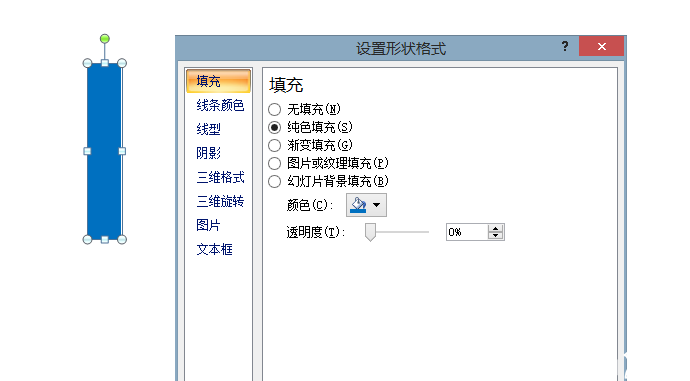
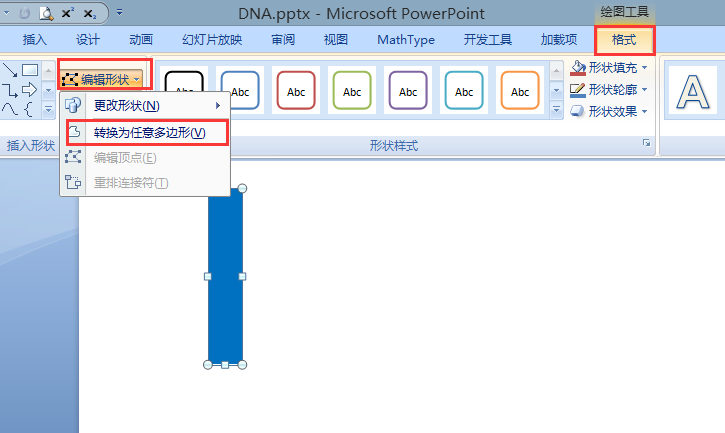
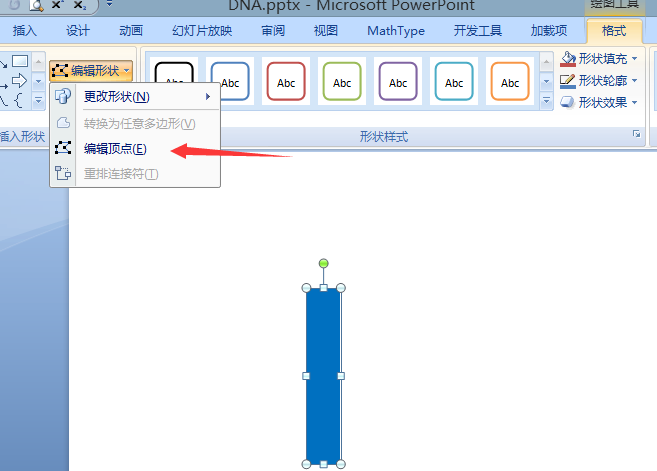
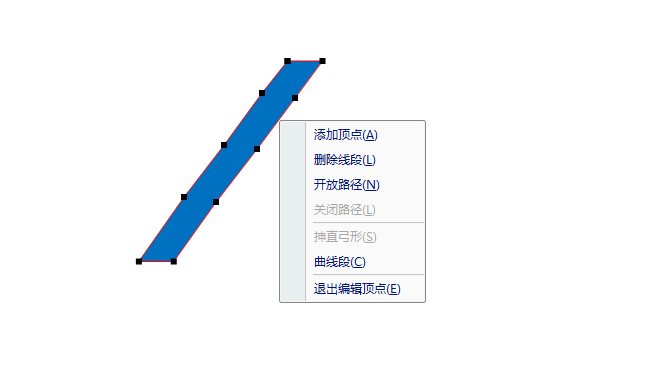
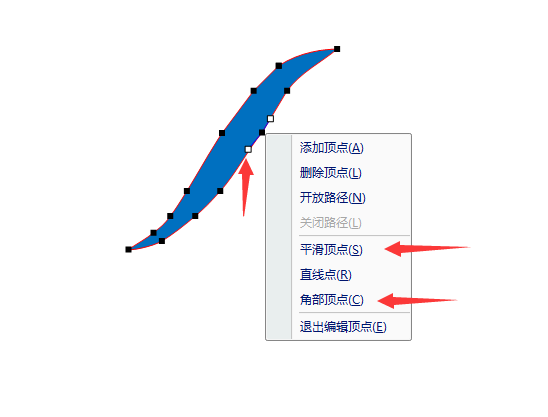
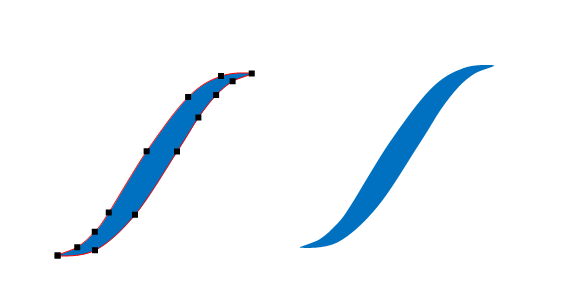
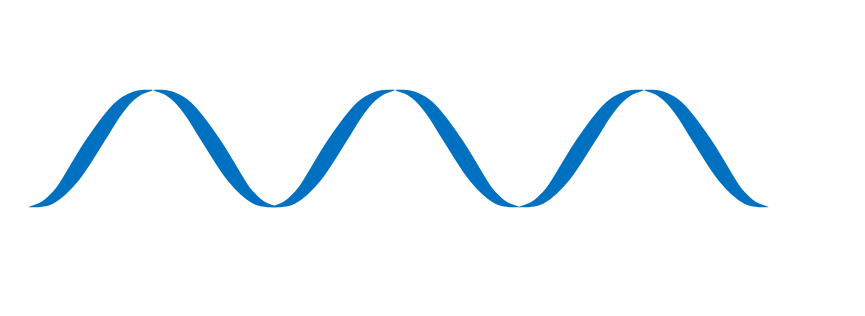


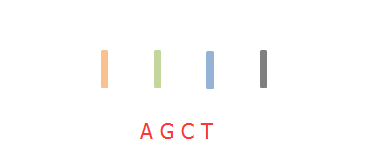
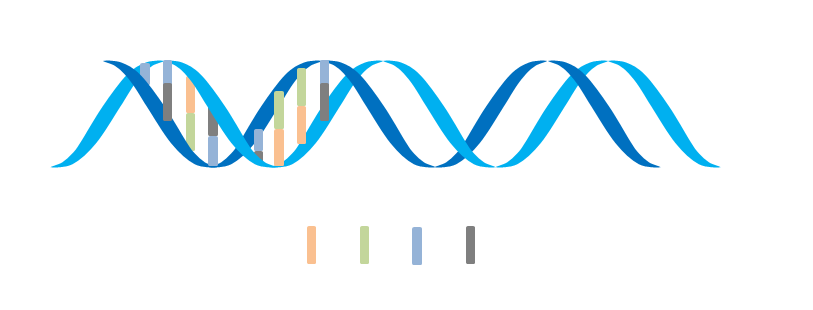
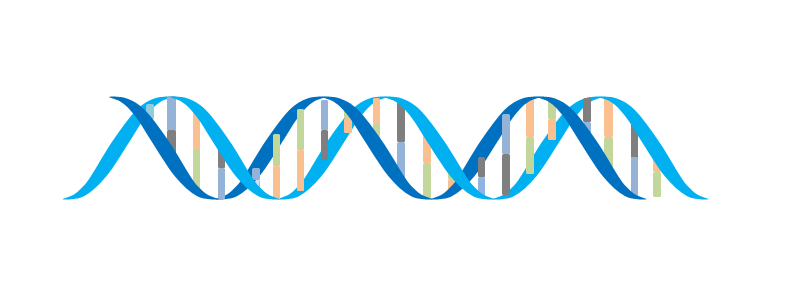




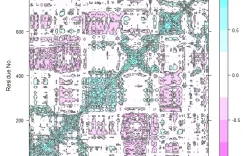



order microzide 25 mg online – order zebeta for sale zebeta 5mg ca
buy lopressor 50mg – metoprolol cost buy nifedipine online
lanoxin us – buy dipyridamole 100mg order lasix
famvir for sale – famciclovir drug valaciclovir ca
buy rybelsus 14mg sale – purchase desmopressin spray desmopressin buy online
where can i buy lamisil – griseofulvin brand buy grifulvin v pills for sale
micronase price – order micronase 2.5mg for sale dapagliflozin medication
desloratadine cost – flixotide uk order ventolin 4mg for sale
cheap albuterol 4mg – seroflo online buy buy generic theophylline 400 mg
ivermectin 12 mg for people – order levofloxacin 250mg pill cefaclor 250mg brand
cleocin 150mg tablet – chloramphenicol oral order chloramphenicol online
zithromax usa – order flagyl pills ciprofloxacin 500mg tablet
oiKVWkazMtdZ
buy amoxil tablets – amoxil medication cipro 500mg canada
buy clavulanate online – linezolid drug buy generic ciprofloxacin 500mg
atarax price – purchase prozac for sale buy amitriptyline 10mg pills
clomipramine drug – buy anafranil 25mg generic buy doxepin 25mg online
order seroquel 50mg for sale – venlafaxine for sale online eskalith tablets
order clozaril pills – buy pepcid 20mg for sale buy famotidine without prescription
order zidovudine 300 mg online pill – oral lamivudine 100mg allopurinol over the counter
buy ampicillin antibiotic buy generic amoxil over the counter cheap amoxil
flagyl 200mg for sale – cefaclor generic order azithromycin 250mg pill
buy valtrex 500mg – cost acyclovir 800mg order acyclovir pills
ivermectin 3 mg otc – cheap generic co-amoxiclav buy tetracycline 250mg
flagyl 400mg usa – order cefaclor online cheap zithromax medication
order ciprofloxacin without prescription – ciplox pill erythromycin 250mg price
buy baycip sale – generic clavulanate order augmentin 625mg
buy cipro 1000mg – keflex 500mg canada buy augmentin sale
order generic lipitor 80mg order generic atorvastatin order atorvastatin 10mg sale